-
工具活动小编激密教您电脑玩游戏卡是什么原因
- 2017-09-14 09:56:36 来源:windows10系统之家 作者:爱win10
在闲暇无聊的时候玩游戏可以解解闷,但是,不是所有的电脑都可以运行的,有些电脑的配置不好,就会出现电脑玩游戏卡的情况,那么当遇到这种情况,我们该怎么办呢?下面介绍解决电脑玩游戏卡具体的方法。
网友说运行网游、单机游戏还好,但在浏览器上玩网页游戏就会很卡,有锯齿。其实,电脑玩游戏卡的原因比较多,要么是网速慢,要么是电脑配置低,其中电脑配置的问题比较多。那么使得电脑玩游戏卡是什么原因,又该如何解决呢?
电脑玩游戏卡是什么原因
打开控制面板
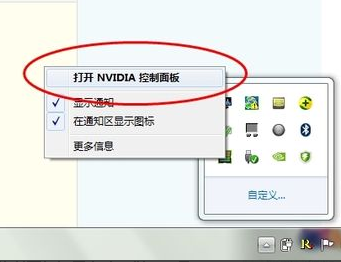
电脑界面1
选择左侧的管理3D设置,在全局设置界面中将自动选择改为NVIDIA显卡。
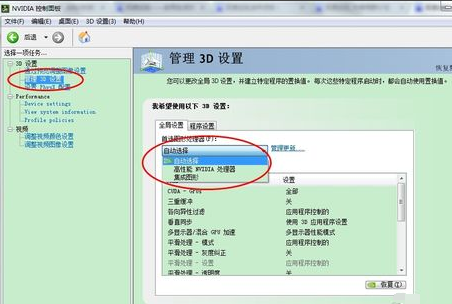
电脑界面2
然后选择程序设置界面将要玩的游戏添加上,然后将其选择为独显。
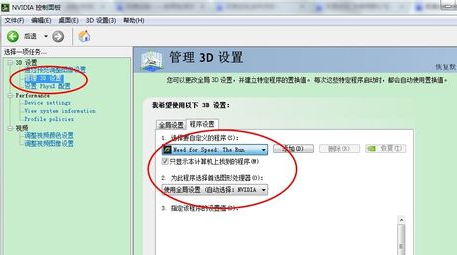
电脑界面3
选择图像预览的选项,进入后更改图形优先选择,将其改为性能。
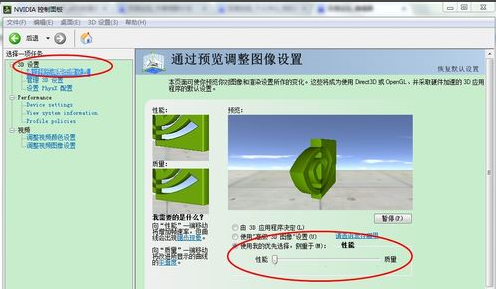
电脑界面4
玩大型游戏,必须将电池模式改为高性能。
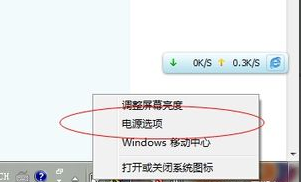
电脑界面5
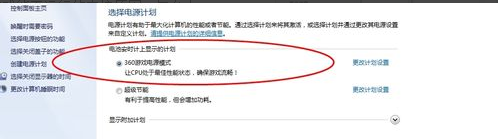
电脑界面6
电脑是否有手动省电开关(显卡切换开关),如果有手动开关,一定要将其改为正常模式。

电脑界面7
如果只要求流畅的运行游戏的话,就将游戏的画质降低,调低画面的显示效果然后调低分辨率.
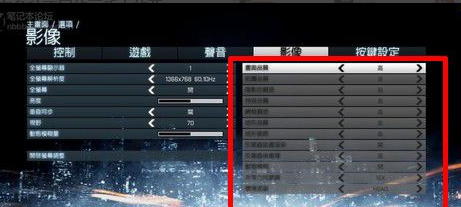
电脑界面8
在运行游戏时,尽量的将系统没用的进程结束掉。

电脑界面9
最好直接使用360游戏模式更改,方便快捷。
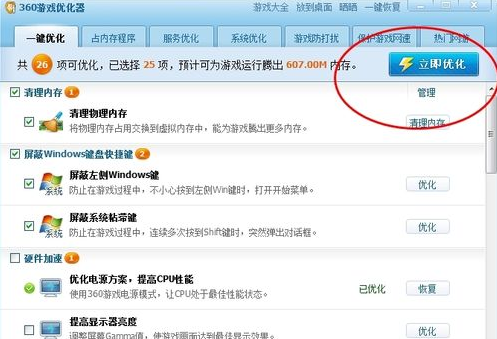
电脑界面10
以上就是电脑玩游戏卡的操作步骤了。
猜您喜欢
- xp系统一键安装就用系统之家一键重装..2015-06-01
- 最新深度技术GHOST WIN7安装教程..2017-06-20
- 练习win7管理员权限怎么获取..2019-03-20
- 打印机无法共享怎么办,小编告诉你修复..2017-11-16
- 小编告诉你win7系统如何在线一键安装..2017-02-16
- 文件夹无法删除,小编告诉你文件夹无法..2018-06-15
相关推荐
- 小编详解win7最低配置要求是什么.. 2019-01-11
- 小编告诉你win10电脑手柄怎么用?.. 2016-09-23
- win7旗舰版64位激活码方法 2017-03-08
- windows7系统专业版桌面壁纸大全制作.. 2017-05-05
- 调制解调器错误651,小编告诉你调制解.. 2018-05-09
- 细说WIN7如何设置桌面颜色来保护眼睛.. 2018-11-30





 系统之家一键重装
系统之家一键重装
 小白重装win10
小白重装win10
 Chrome浏览器开发版 v94.0.4606.12官方Dev版
Chrome浏览器开发版 v94.0.4606.12官方Dev版 电脑公司ghost Win7系统下载32位纯净版1708
电脑公司ghost Win7系统下载32位纯净版1708 小麻雀多功能生活助手 V1.0 官方安装版 (功能强大生活助手)
小麻雀多功能生活助手 V1.0 官方安装版 (功能强大生活助手) 元宝娱乐浏览器 v1.0.03免费版
元宝娱乐浏览器 v1.0.03免费版 有道词典v5.4下载(去广告绿色版)
有道词典v5.4下载(去广告绿色版) 小白系统Ghost windows XP SP3 纯净版201807
小白系统Ghost windows XP SP3 纯净版201807 微软IE7.0绿
微软IE7.0绿 Chrome Canar
Chrome Canar 电脑公司_GHO
电脑公司_GHO Adobe InDesi
Adobe InDesi LawlietFox v
LawlietFox v 国外数据恢复
国外数据恢复 雨林木风Ghos
雨林木风Ghos EssentialPIM
EssentialPIM 深度技术Ghos
深度技术Ghos 萝卜家园win1
萝卜家园win1 XGamer游戏浏
XGamer游戏浏 系统之家Ghos
系统之家Ghos 粤公网安备 44130202001061号
粤公网安备 44130202001061号